如何在冻结时重新启动 iPad [3 个主要程序]
 更新于 欧丽莎 / 14年2024月09日30:XNUMX
更新于 欧丽莎 / 14年2024月09日30:XNUMX再会!我在工作前用iPad玩手机游戏来消磨空闲时间。我很喜欢这个游戏,因为我和我最好的朋友在一起。比赛过程中,我以为比赛已经结束了。然而,我发现即使退出游戏也不起作用,直到我发现 iPad 被冻结了!我想重新启动它并重新启动它。你能帮我重新启动冻结的 iPad 吗?先感谢您!
让我们来看看重启电脑的 3 种首选方法 冷冻的iPad 无需再费周折。请向下滚动以了解有关该主题的更多信息。继续前行。
![如何在冻结时重新启动 iPad [3 个主要程序]](https://www.fonelab.com/images/ios-system-recovery/how-to-restart-ipad-when-frozen/how-to-restart-ipad-when-frozen.jpg)

指南清单
第 1 部分:如何通过强制重启来重启 iPad 冻结时
首先,您可以尝试让 Siri 重新启动您的 iPad。然后您将需要点击屏幕上的按钮。如果您的设备屏幕的一部分没有响应,它将重新启动您的 iPad。
但是,如果您无法操作整个 iPad 屏幕,那么您唯一可以使用的就是 iPad 的物理按钮。此过程称为强制重新启动,其中您将重新启动您的 iPad,包括其操作系统。只需几秒钟或几分钟即可执行。此外,iPad 有 2 种型号可供使用。您只需要确定您的 iPad 是否包含主页按钮即可。
一旦您识别出 iPad 上的可用按钮,您就会知道您将执行哪个过程。如果是这样,请按照详细步骤操作 强制重启iPad。 继续前行。
没有主页按钮的 iPad:
按下并释放音量按钮,关闭顶部按钮。随后,快速按下距顶部按钮最远的音量按钮。按下顶部按钮,然后在 iPad 开始重新启动后松开。
带主页按钮的 iPad:
按住“主页”和“顶部”按钮,直到出现 Apple 徽标。之后 iPad 必须重新启动。
如果仍然无法正常工作,您将需要恢复您的 iPad。继续前行。
FoneLab使您可以将iPhone / iPad / iPod从DFU模式,恢复模式,Apple徽标,耳机模式等修复到正常状态而不会丢失数据。
- 修复禁用的iOS系统问题。
- 从禁用的iOS设备中提取数据,而不会丢失数据。
- 它是安全且易于使用的。
第 2 部分. 如何使用 iTunes/Finder 恢复冻结时的 iPad
如果我的 iPad 在重新启动时没有响应按钮组合怎么办?如果真是这样的话,问题就变得更糟了。在这种情况下,建议使用 iTunes 和 Finder 程序恢复 iPad。但是,只有在使用它们备份了 iPad 的情况下才能使用此过程,并且它会删除所有存储的数据。
此外,我们想通知您,iTunes 只能在早期的 macOS 和 Windows 上访问。但是,您可以使用 Finder 作为最新 macOS 版本的替代方案,因为它们使用几乎相同的过程。请按照以下详细步骤操作。继续前行。
准备一根可用的 USB 数据线并将其插入您的 iPad 和电脑。之后,您必须看到 iPad 图标 在左上角。稍后,您将在右侧看到所需的信息。请点击 其他咨询 按钮在顶部。更多选项将显示在下面并选择 iPad的恢复 按钮。
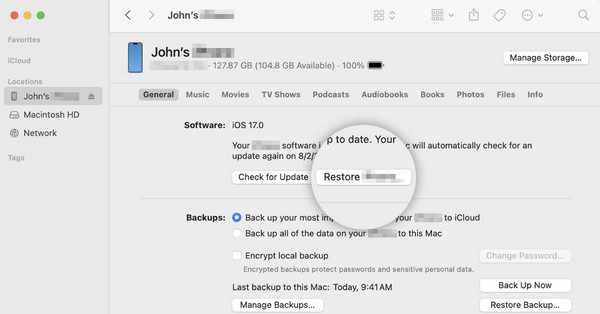
您会注意到屏幕上的另一个选项:确认对话框。请点击 恢复 按钮位于顶部中心。确认后您的 iPad 必须重新启动。这仅意味着该过程成功。请等待几分钟或一个小时进行恢复过程,然后再从计算机上拔下 iPad。

第 3 部分:如何使用“查找我的”功能恢复冻结的 iPad
除了上述程序外,您还可以使用“查找我的”功能通过擦除所有数据来重新启动冻结的 iPad。您只需使用凭据登录您在冻结的 iPad 上使用的 Apple ID 即可。如果您忘记了上述信息,您将无法再使用此流程。您想知道这个过程是如何进行的吗?请按照以下详细步骤操作。
访问 Apple 设备上的网络浏览器之一。之后,搜索iCloud主网站并输入您在冻结的iPad上使用的Apple ID。之后,选择 所有设备 按钮位于顶部中心。然后选择 iPad 名称。
iPad 上的信息将会显示。请选择 擦除此设备 按钮之后。
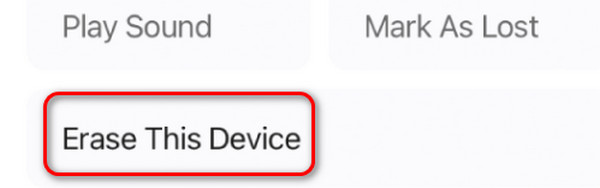
第 4 部分:如何使用 FoneLab iOS 系统恢复修复冻结的 iPad
您可以使用以下命令修复它,而不是重新启动冻结的 iPad FoneLab iOS系统恢复。只需点击几下即可帮助您解决问题。除了冻结的 iPad 之外,它还可以解决 iOS 设备上的 50 多种故障。该工具可能会删除存储的数据,也可能不会,具体取决于您的修复模式。一旦您开始使用该软件,您就会识别它们。
FoneLab使您可以将iPhone / iPad / iPod从DFU模式,恢复模式,Apple徽标,耳机模式等修复到正常状态而不会丢失数据。
- 修复禁用的iOS系统问题。
- 从禁用的iOS设备中提取数据,而不会丢失数据。
- 它是安全且易于使用的。
你想知道如何 FoneLab iOS系统恢复 是吗?请按照以下详细步骤操作。继续前行。
点击 免费下载 按钮。稍后,将设置并启动该工具。

选择 iOS系统恢复 软件上的按钮。之后,支持的问题将显示在屏幕上。请点击 Start 开始 按钮之后。
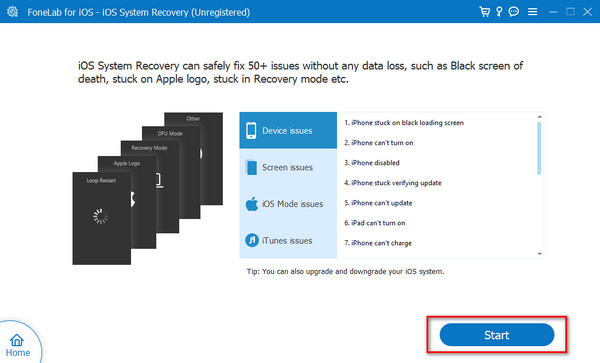
使用 USB 电缆将 iPad 连接到 PC 或 Mac。稍后再看一下流程 普通 模式和 高级 使用它们之前先进行模式。之后,选择一项并单击 确认 按钮之后。
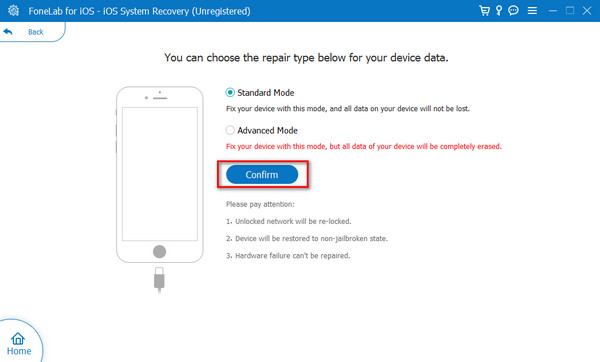
将 iPad 置于恢复模式 取决于可用的按钮。稍后,单击 优化 or 维修 按钮,具体取决于您选择的修复模式。请等待该过程完成后再拔下 iPad 的插头。
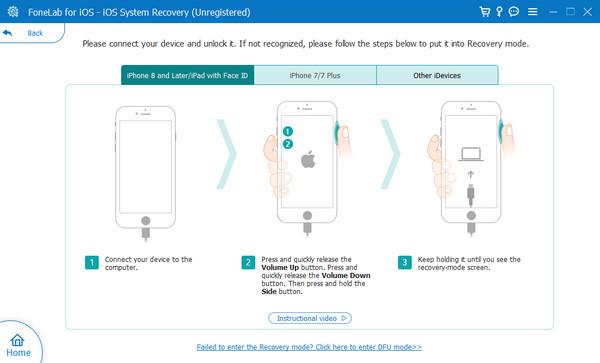
FoneLab使您可以将iPhone / iPad / iPod从DFU模式,恢复模式,Apple徽标,耳机模式等修复到正常状态而不会丢失数据。
- 修复禁用的iOS系统问题。
- 从禁用的iOS设备中提取数据,而不会丢失数据。
- 它是安全且易于使用的。
第 5 部分. 有关如何在冻结时重新启动 iPad 的常见问题解答
重新启动 iPad 会删除任何数据吗?
幸运的是,没有。重新启动 iPad 不会删除存储的任何数据。如果执行此过程,您只会重新启动 iPad,这可能会解决多个问题。恢复出厂设置是删除 iPad 上数据的唯一方法。请不要混淆这两个过程,以免丢失数据。
如何防止我的 iPad 今后出现死机现象?
为了让 iPad 不死机,首先要考虑的是保持足够的存储空间来存储数据。此外,请确保其包含的应用程序已更新。原因是应用程序过时可能会崩溃,这就是 iPad 死机的原因。最后,确保iPad的iOS版本已更新。如果不这样做,它将无法获得可能修复软件故障的新功能。
这就是学习如何重启冻结的 iPad 的内容!这可能会很棘手,因为您无法使用整个 iPad。毕竟,屏幕没有发挥应有的功能。但我们找到了你!这篇文章包含 3 种主要方法来帮助您解决上述问题。您还有更多问题未解答吗?请在下面的评论部分告诉我们。谢谢你!
FoneLab使您可以将iPhone / iPad / iPod从DFU模式,恢复模式,Apple徽标,耳机模式等修复到正常状态而不会丢失数据。
- 修复禁用的iOS系统问题。
- 从禁用的iOS设备中提取数据,而不会丢失数据。
- 它是安全且易于使用的。
